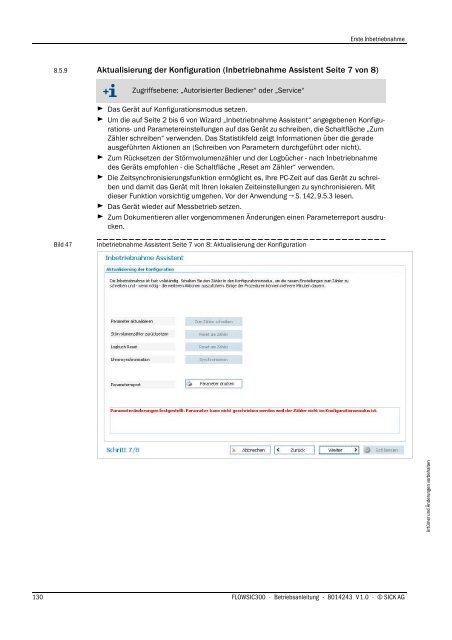Betriebsanleitung herunterladen - Sick
Betriebsanleitung herunterladen - Sick Betriebsanleitung herunterladen - Sick
Erste Inbetriebnahme 8.5.9 Aktualisierung der Konfiguration (Inbetriebnahme Assistent Seite 7 von 8) Zugriffsebene: „Autorisierter Bediener“ oder „Service“ ▸ Das Gerät auf Konfigurationsmodus setzen. ▸ Um die auf Seite 2 bis 6 von Wizard „Inbetriebnahme Assistent“ angegebenen Konfigurations- und Parametereinstellungen auf das Gerät zu schreiben, die Schaltfläche „Zum Zähler schreiben“ verwenden. Das Statistikfeld zeigt Informationen über die gerade ausgeführten Aktionen an (Schreiben von Parametern durchgeführt oder nicht). ▸ Zum Rücksetzen der Störmvolumenzähler und der Logbücher - nach Inbetriebnahme des Geräts empfohlen - die Schaltfläche „Reset am Zähler“ verwenden. ▸ Die Zeitsynchronisierungsfunktion ermöglicht es, Ihre PC-Zeit auf das Gerät zu schreiben und damit das Gerät mit Ihren lokalen Zeiteinstellungen zu synchronisieren. Mit dieser Funktion vorsichtig umgehen. Vor der Anwendung → S. 142, 9.5.3 lesen. ▸ Das Gerät wieder auf Messbetrieb setzen. ▸ Zum Dokumentieren aller vorgenommenen Änderungen einen Parameterreport ausdrucken. Bild 47 Inbetriebnahme Assistent Seite 7 von 8: Aktualisierung der Konfiguration Irrtümer und Änderungen vorbehalten 130 FLOWSIC300 · Betriebsanleitung · 8014243 V 1.0 · © SICK AG
Erste Inbetriebnahme 8.5.10 Statusreport (Inbetriebnahme Assistent Seite 8 von 8) Den Statusreport erstellen. ▸ Die Informationen in die vorgesehenen Felder (Beschreibung, Techniker) eingeben. ▸ Die Aufnahmedauer angeben (z.B. 3 Minuten). Dabei handelt es sich um einen Zeitraum, während dessen die aktuellen Gerätedaten zur Dokumentation des Gerätestatus nach der Einrichtung des Feldes erfasst werden sollen. (Die Erfassung der aktuellen Daten beginnt nach dem Anklicken der Schaltfläche „Start“.) ▸ Den aktuellen Druck, die Temperatur und die Schallgeschwindigkeit (SOS) eingeben. Wenn die Schallgeschwindigkeit unbekannt ist, den Schallgeschwindigkeitsrechner zum Berechnen der Schallgeschwindigkeit für die Gaszusammensetzung verwenden. Die Gaszusammensetzung muss aktuell und repräsentativ sein (weitere Einzelheiten → S. 140, 9.5.1). ▸ Die Schaltfläche „Start“ zur Erfassung der aktuellen Daten anklicken. Diagnosedaten, Messwerte und Statusinformaten werden über den angegebenen Zeitraum erfasst. ▸ Wenn die Datenerfassung abgeschlossen ist und die Schaltfläche „Report erstellen“ aktiv wird, diese anklicken. Der Statusreport wird erstellt und angezeigt. ▸ Den Statusreport ausdrucken und eine Kopie in dem mit dem Gerät gelieferten Manufacturer Data Report (MDR) ablegen. ▸ Das Vorschaufenster schließen. ▸ Die Schaltfläche „Schließen“ im Inbetriebnahme Assistent anklicken Der Inbetriebnahme Assistent ist damit abgeschlossen. Bild 48 Inbetriebnahme Assistent Seite 8 von 8: Statusreport Irrtümer und Änderungen vorbehalten Nach der Erstellung wird der Statusreport automatisch in der MEPAFLOW600 CBM Gerätedatenbank gespeichert. Er kann über die „Geräteverwaltung“ und den „Report Manager“ abgerufen werden. Außerdem kann der Statusreport mit Hilfe des Direct Links, der bei der Anzeige des Statusreports vorhanden ist, in Excel exportiert werden. FLOWSIC300 · Betriebsanleitung · 8014243 V1.0 · © SICK AG 131
- Seite 79 und 80: Installation der Wandlereinheiten i
- Seite 81 und 82: Installation der Wandlereinheiten i
- Seite 83 und 84: Installation der Wandlereinheiten i
- Seite 85 und 86: Installation der Wandlereinheiten i
- Seite 87 und 88: Installation der Wandlereinheiten b
- Seite 89 und 90: Installation der Wandlereinheiten b
- Seite 91 und 92: Installation der Wandlereinheiten b
- Seite 93 und 94: Installation der Wandlereinheiten b
- Seite 95 und 96: Installation der Elektronikeinheit
- Seite 97 und 98: Installation der Elektronikeinheit
- Seite 99 und 100: Installation der Elektronikeinheit
- Seite 101 und 102: Installation der Elektronikeinheit
- Seite 103 und 104: Installation der Elektronikeinheit
- Seite 105 und 106: Installation der Elektronikeinheit
- Seite 107 und 108: Installation der Elektronikeinheit
- Seite 109 und 110: Erste Inbetriebnahme FLOWSIC300 8 E
- Seite 111 und 112: Erste Inbetriebnahme 8.2 Verbinden
- Seite 113 und 114: Erste Inbetriebnahme 8.3 Verbinden
- Seite 115 und 116: Erste Inbetriebnahme 8.3.4 Online-V
- Seite 117 und 118: Erste Inbetriebnahme Bild 35 Dialog
- Seite 119 und 120: Erste Inbetriebnahme 8.5 Inbetriebn
- Seite 121 und 122: Erste Inbetriebnahme 8.5.3 Informat
- Seite 123 und 124: Erste Inbetriebnahme 8.5.5 Integrie
- Seite 125 und 126: Erste Inbetriebnahme 8.5.7 E/A-Konf
- Seite 127 und 128: Erste Inbetriebnahme Grenzwerte fü
- Seite 129: Erste Inbetriebnahme Tabelle 4 Mög
- Seite 133 und 134: Erste Inbetriebnahme 8.6 Funktionsp
- Seite 135 und 136: Erste Inbetriebnahme Gültigkeit de
- Seite 137 und 138: Instandhaltung FLOWSIC300 9 Instand
- Seite 139 und 140: Instandhaltung 9.4 Kontrolle der Ga
- Seite 141 und 142: Instandhaltung 9.5.2 Prüfen des Ge
- Seite 143 und 144: Instandhaltung 9.6 Statusreports Wi
- Seite 145 und 146: Instandhaltung 9.7.1.2 Bestätigen
- Seite 147 und 148: Fehlersuche und -behebung FLOWSIC30
- Seite 149 und 150: Fehlersuche und -behebung 10.2.1 Pr
- Seite 151 und 152: Fehlersuche und -behebung Bild 57 H
- Seite 153 und 154: Fehlersuche und -behebung 10.2.3 Le
- Seite 155 und 156: Fehlersuche und -behebung 10.4 Fehl
- Seite 157 und 158: Anhang FLOWSIC300 11 Anhang Konform
- Seite 159 und 160: Anhang Irrtümer und Änderungen vo
- Seite 161 und 162: Anhang 11.3 Abmessungen Notwendiger
- Seite 163 und 164: Anhang Irrtümer und Änderungen vo
- Seite 165 und 166: Anhang 11.5 SPU Terminal Assignment
- Seite 167 und 168: Anhang 11.6.2 Nicht-eigensichere In
- Seite 169 und 170: Anhang Bild 65 Ex-Schutz-Zertifikat
- Seite 171 und 172: Anhang Irrtümer und Änderungen vo
- Seite 173 und 174: Anhang Irrtümer und Änderungen vo
- Seite 175 und 176: Anhang Irrtümer und Änderungen vo
Erste Inbetriebnahme<br />
8.5.9 Aktualisierung der Konfiguration (Inbetriebnahme Assistent Seite 7 von 8)<br />
Zugriffsebene: „Autorisierter Bediener“ oder „Service“<br />
▸ Das Gerät auf Konfigurationsmodus setzen.<br />
▸ Um die auf Seite 2 bis 6 von Wizard „Inbetriebnahme Assistent“ angegebenen Konfigurations-<br />
und Parametereinstellungen auf das Gerät zu schreiben, die Schaltfläche „Zum<br />
Zähler schreiben“ verwenden. Das Statistikfeld zeigt Informationen über die gerade<br />
ausgeführten Aktionen an (Schreiben von Parametern durchgeführt oder nicht).<br />
▸ Zum Rücksetzen der Störmvolumenzähler und der Logbücher - nach Inbetriebnahme<br />
des Geräts empfohlen - die Schaltfläche „Reset am Zähler“ verwenden.<br />
▸ Die Zeitsynchronisierungsfunktion ermöglicht es, Ihre PC-Zeit auf das Gerät zu schreiben<br />
und damit das Gerät mit Ihren lokalen Zeiteinstellungen zu synchronisieren. Mit<br />
dieser Funktion vorsichtig umgehen. Vor der Anwendung → S. 142, 9.5.3 lesen.<br />
▸ Das Gerät wieder auf Messbetrieb setzen.<br />
▸ Zum Dokumentieren aller vorgenommenen Änderungen einen Parameterreport ausdrucken.<br />
Bild 47<br />
Inbetriebnahme Assistent Seite 7 von 8: Aktualisierung der Konfiguration<br />
Irrtümer und Änderungen vorbehalten<br />
130 FLOWSIC300 · <strong>Betriebsanleitung</strong> · 8014243 V 1.0 · © SICK AG